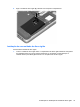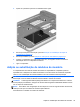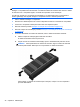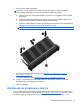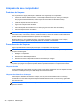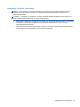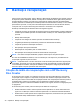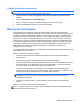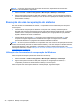HP Notebook Initial Steps - Windows 7
NOTA: O processo de backup pode levar mais de uma hora, dependendo do tamanho dos
arquivos e da velocidade do computador.
1. Selecione Iniciar > Todos os Programas > Manutenção > Backup e restauração.
2. Siga as instruções fornecidas na tela para configurar o backup, criar uma imagem do sistema
(somente em determinados modelos) ou criar um disco de reparação do sistema (somente em
determinados modelos).
Execução de uma recuperação do sistema
Em caso de falha ou instabilidade do sistema, o computador fornece ferramentas para recuperar
seus arquivos:
●
Ferramentas de recuperação do Windows: Você pode usar o Backup e Restauração do
Windows para recuperar informações para as quais efetuou backup anteriormente. Você pode
também usar a Correção de Inicialização do Windows para corrigir problemas que poderiam
impedir o Windows de iniciar corretamente.
●
Ferramentas de recuperação f11: Você pode usar a ferramenta de recuperação f11 para
recuperar a imagem original da sua unidade de disco rígido. A imagem inclui o sistema
operacional Windows e os programas de software instalados na fábrica.
NOTA: Se não for possível inicializar seu computador nem usar os discos de reparação do sistema
criados anteriormente (somente em determinados modelos), você deve adquirir um DVD do sistema
operacional Windows 7 para reinicializar o computador e reparar o sistema operacional. Para
informações adicionais, consulte
Utilização de um DVD do sistema operacional Windows 7 (adquirido
separadamente) na página 44.
Utilização das ferramentas de recuperação do Windows
Para recuperar informações previamente salvas em um backup:
1. Selecione Iniciar > Todos os Programas > Manutenção > Backup e restauração.
2. Siga as instruções fornecidas na tela para recuperar as configurações do sistema, o
computador (somente em determinados modelos) ou seus arquivos.
Para recuperar suas informações utilizando o Startup Repair, siga estas etapas.
42 Capítulo 6 Backup e recuperação